
Memeriksa integritas file sistem Windows 10
Halo semuanya! Kami selalu punya waktu untuk menginstal ulang Windows, pertama-tama Anda perlu mencoba satu alat yang bagus dan jika itu tidak mengembalikan sistem operasi kami ke keandalan sebelumnya, kemudian pasang kembali. Windows 10, seperti sistem operasi Microsoft sebelumnya lainnya, memiliki pemeriksa integritas komponen yang sangat baik yang dapat mencari file sistem yang rusak dan menggantinya dengan versi yang berfungsi jika perlu.
- Catatan: Banyak pembaca sering tertarik, tetapi dari mana sistem mendapatkan versi asli file? Jawabannya File penyimpanan komponen Windows 10 terletak di folder C: \ Windows \ WinSxS, ini adalah tempat Windows mengambil file sistem normal dan menggantikan yang rusak.

Biasanya, cek berlangsung tidak lebih dari 15 menit. Dalam kasus kami, semuanya baik-baik saja dan kami melihat pesan: Perlindungan Sumber Daya Windows tidak mendeteksi pelanggaran integritas apa pun. Ini berarti bahwa Windows 10 kami dalam kondisi sempurna..
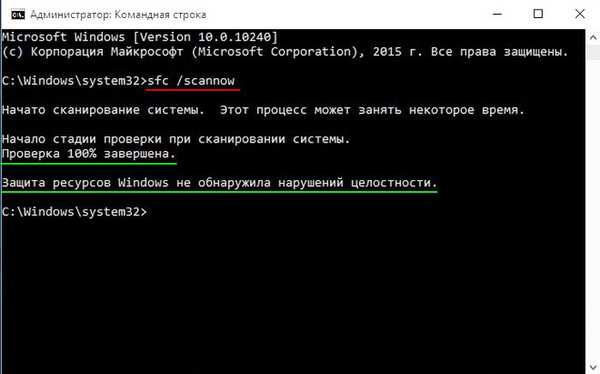

Apa yang harus dilakukan jika pemeriksa integritas file sistem tidak dapat memperbaiki komponen Windows yang rusak
Teman-teman, dalam beberapa kasus kami akan menerima pesan ini: Perlindungan Sumber Daya Windows telah mendeteksi file yang rusak tetapi tidak dapat memulihkan beberapa di antaranya.

Ini berarti bahwa repositori komponen Windows 10 asli rusak dan mencegah pemulihan file sistem menggunakan utilitas sfc.exe. Dalam hal ini, Anda harus terlebih dahulu mengembalikan komponen penyimpanan Windows 10 itu sendiri, dan kemudian jalankan pemeriksa file sistem sfc.exe.
Kami akan mengembalikan penyimpanan komponen menggunakan alat Deployment Image & Servicing Management (Dism). Dism adalah Sistem Layanan Gambar Windows.
Pertama, periksa integritas repositori komponen Windows 10 asli dengan perintah
Dism / Online / Clean-Image / ScanHealth
Seperti yang kita lihat, penyimpanan komponen yang akan dipulihkan,
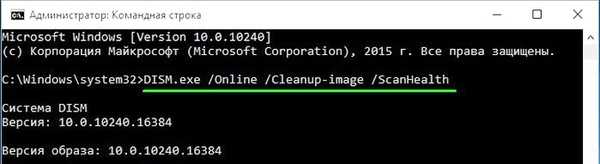

lalu masukkan perintah berikut:
Dism / Online / Cleanup-Image / RestoreHealth
Ketika perintah ini dijalankan, penyimpanan komponen akan dipulihkan menggunakan alat Dism, yang menggunakan Windows untuk mendapatkan file yang hilang - Pembaruan Windows.
Pemulihan selesai dengan sukses. Korupsi penyimpanan komponen telah diperbaiki.
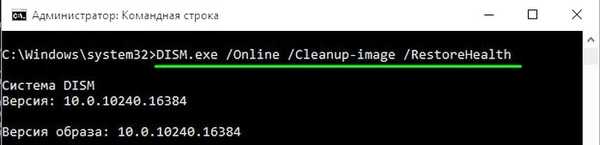

Kami memulihkan penyimpanan komponen, sekarang untuk kedua kalinya kami menjalankan pemeriksaan integritas file sistem Windows 10 dengan perintah sfc / scannow.
Kali ini, program Perlindungan Sumber Daya Windows berhasil memulihkan file sistem yang rusak.

Teman-teman, jika Anda dilecehkan oleh berbagai kesalahan saat memeriksa integritas file sistem Windows 10 dengan perintah sfc / scannow, kemudian gunakan Dism atau alat otomatisasi PowerShell yang dapat diperpanjang untuk memulihkan, semuanya ditulis dalam artikel kami: - Memperbaiki repositori komponen Windows 10 yang rusak menggunakan PowerShell.
Kami melakukan semua ini dalam menjalankan Windows 10, tetapi ada kasus-kasus ketika sistem tidak bisa boot tepat karena file sistem yang salah, maka Anda perlu menjalankan utilitas sfc.exe di lingkungan pemulihan Win 10, lihat artikel berikutnya untuk ini.
Artikel tentang topik ini: Apa yang harus saya lakukan jika kesalahan "perlindungan sumber daya Windows tidak dapat menyelesaikan operasi yang diminta" muncul ketika memulai sfc / scannow
Artikel Tags: Windows 10 Dism Integritas File Sistem











